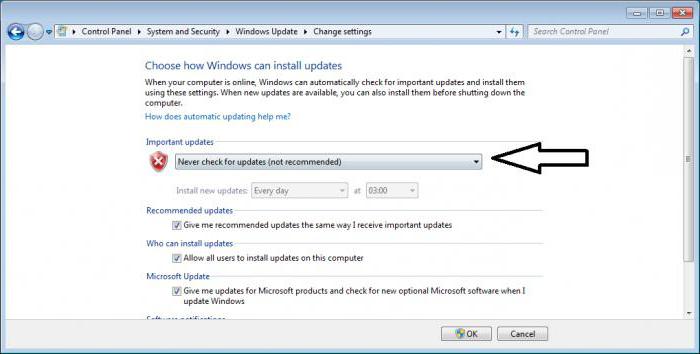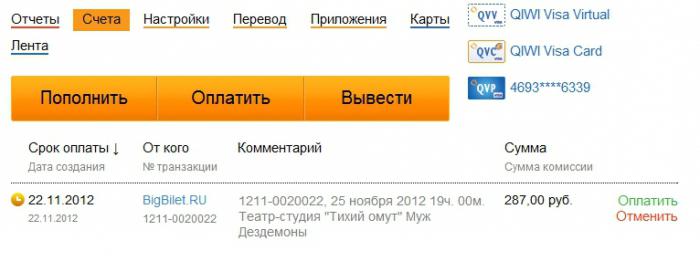Kuten tiedät, monet käyttäjät asennuksen aikanajotkut ohjelmat eivät ole vain hyvin ärsyttäviä, vaan myös raivostuneita tarpeettomien paneelien tai lisäpalveluiden ulkonäöstä. Ja Mail.Ru-palvelut eivät ole tässä suhteessa poikkeus. On olemassa useita komponentteja, kuten Sputnik Mail.Ru tai palvelut MailRuUpdater.exe. Kuinka poistaa "päivitysohjelma" sekä muut komponentit, näemme nyt. Tämä voidaan tehdä useilla tavoilla.
Mikä on MailRuUpdater.exe-palvelu (Mail.Ru Updater)?
Ymmärtääksemme mikä palvelu on,vain viittaa käännökseen. Sana "Updater" itse viittaa päivityspalveluun. Tässä tapauksessa se koskee ehdottomasti kaikkien paikalliseen tietokoneeseen asennettujen Mail.Ru-palvelun ohjelmistotuotteiden automaattista päivitystä.

Surullisinta on, että luettelo on automaattisestitaustalla käynnissä olevat prosessit, jotka käynnistettiin järjestelmän käynnistyksen yhteydessä, löydät myös MailRuUpdater.exe-palvelun. Kaikki eivät osaa poistaa sitä, varsinkin kun tavanomaisia työkaluja käytettäessä vain jäävuoren kärki poistetaan niin sanotusti, minkä jälkeen järjestelmään jää kasa roskia, jota kokematon käyttäjä ei löydä itsestään. Ja joitain komponentteja ei poisteta ollenkaan. Katsotaanpa, mitä voidaan tehdä tällaisessa tilanteessa.
MailRuUpdater.exe: kuinka poistaa se yksinkertaisimmalla tavalla?
Aloitetaan yksinkertaisimmalla menetelmällä, johon kuuluu käyttöjärjestelmän vakiotyökalujen käyttö (tässä tapauksessa harkitsemme yksinomaan Windowsia).
Ensinnäkin tarvitsemme aktiivisen hakemiston"Tehtävienhallinnassa" olevat taustaprosessit, pysäytä palvelu MailRuUpdater.exe. Poisto tehdään hieman myöhemmin. Palvelun lopettamiseksi voit peruuttaa tehtävän käyttämällä prosessin yksinkertaista hätäpysäytystä painikkeen muodossa. Huomaa, että Windows 10: ssä kaikki tällä hetkellä aktiiviset ja taustalla olevat prosessit näytetään, alemmissa versioissa joudut käyttämään palveluikkunaa.

Nyt sinun on poistettava palvelu käytöstä, jotta se ei onnistualkoi Windowsin käynnistyksessä. Tätä varten soita Suorita-valikkoon ja käytä yleiskomentoa kaikissa tilanteissa - msconfig. Poista käynnistyskohteita osoittavan välilehden valinta vastaavan palvelun valinnasta. Tämä edellyttää uudelleenkäynnistystä joissakin Windows-versioissa.
Uudelleenkäynnistyksen jälkeen saatat joskus nähdäviesti, kuten "MailRuUpdater.exe: Sovellusvirhe". Ei aina, mutta voi. Ei mitään väärin. Nyt käytämme tavallista "Ohjauspaneelia", jossa on osa ohjelmia ja komponentteja, ja poistamme palvelun tavalliseen tapaan. Tämä on useimpien käyttäjien neuvo, joka ei yksinkertaisesti tiedä, kuinka paljon roskaa on jäljellä poistamisen jälkeen, ja joitain komponentteja ei poisteta ollenkaan ja ne roikkuvat edelleen taustalla. Siksi on erittäin suositeltavaa suorittaa kaikki toiminnot käynnistettäessä järjestelmää vikasietotilassa (eikä silloinkaan ole tosiasia, että kaikki poistetaan), ja viesti "MailRuUpdater.exe: sovellusvirhe" ilmestyy uudestaan ja uudestaan kun käytät muita ohjelmistotuotteita. Katsotaan nyt, mitä on tehtävä lisäksi.
Rekisterin puhdistaminen
Yleensä roskat asennuksen jälkeen jäävät sisäänei-siirrettävien tiedostojen ja kansioiden muodossa (joista keskustellaan hieman myöhemmin) ja jäännösmerkinnät järjestelmän rekisterissä. Niiden löytäminen manuaalisesti on kiittämätön tehtävä.
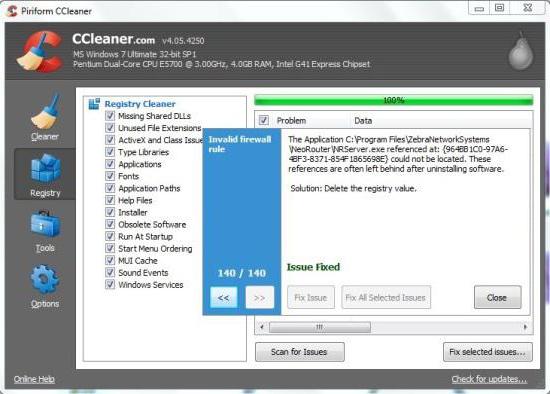
Paras tapa tehdä tämä on käyttää automaattistapuhdistusaineet. Yksi tehokkaimmista on CCleaner-sovellus. Sinun tarvitsee vain suorittaa ohjelma ja käyttää joko yhden napsautuksen optimointia tai valita sopiva moduuli, joka vastaa järjestelmärekisteristä. Sen jälkeen taustalla ei todellakaan ole komponentteja.
Käyttämällä erikoistuneita asennuksen poisto-apuohjelmia
Yleensä, jos käsittelet MailRuUpdater-palvelua.exe, kuinka poistaa se kokonaan ja kokonaan, on parasta kääntyä erikoistuneiden ohjelmien puoleen. Yksi tehokkaimmista apuohjelmista on iObit Uninstaller (uusin versio 5.1 on jo saatavilla).

Kun poistat tämäntyyppisiä ohjelmia, sovellusensin käyttää poistettavan komponentin "alkuperäistä" asennuksen poistajaa tai tavallista Windows-palvelua (Unwise, Uninstall Shield jne.) ja suorittaa sitten tietokoneen, myös kiintolevyn ja järjestelmän rekisterin, täydellisen tarkistuksen jäännösjätteet (jäännökset). Vahvistuksen saaminen käyttäjältä poistaa kaiken.
Muuten, tämä apuohjelma on suositeltavaapätee myös, jos Mail.Ru-päivityspalvelu ei jostain syystä näy ohjelmaluettelossa. Hakua ja pakotettua asennuksen poistoa voidaan käyttää täällä. Voit käyttää CCleaneria varmistaaksesi, että asennuksen poisto on valmis (vaikka tämä ei useimmissa tapauksissa ole tarpeen).
Jos kaikkia ei poisteta ...
Lopuksi on jäljellä, onko kaikki poistettu. Olemme selvittäneet rekisterin. Jäännöstiedostojen osalta voit edetä seuraavasti.
Käynnistä-päävalikossa käytämme hakukonettarivi, johon sinun tulee kirjoittaa C: Käyttäjät "Käyttäjätunnus" AppDataLocal, etsiä sitten kansio tai tiedostot nimeltä Mail.Ru ja poistaa ne. Nyt kaikkien suoritettujen toimenpiteiden jälkeen voit olla varma, että tämä tunkeileva palvelu ja kaikki sen osat poistetaan kokonaan. Jälleen kansiota tai tiedostoja ei ehkä voida poistaa. Voit korjata ongelman kirjautumalla sisään järjestelmänvalvojana tai käyttämällä vikasietotilaa (muuten, tämä koskee kaikkia yllä olevia vaiheita).